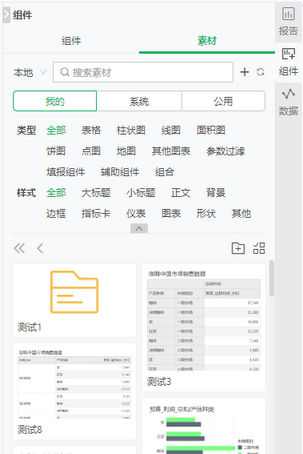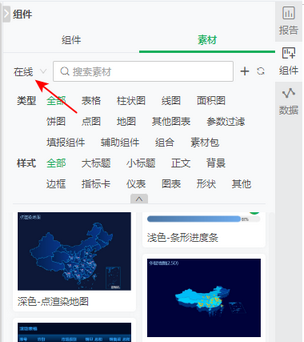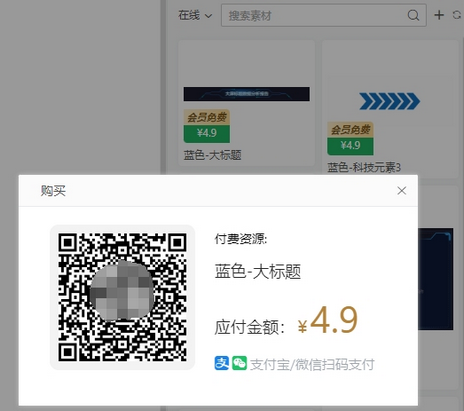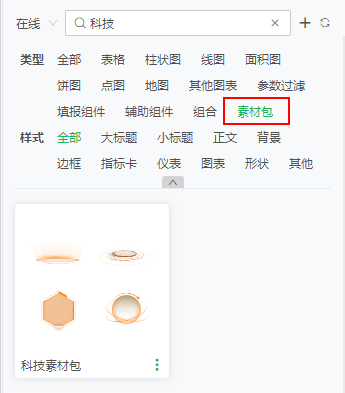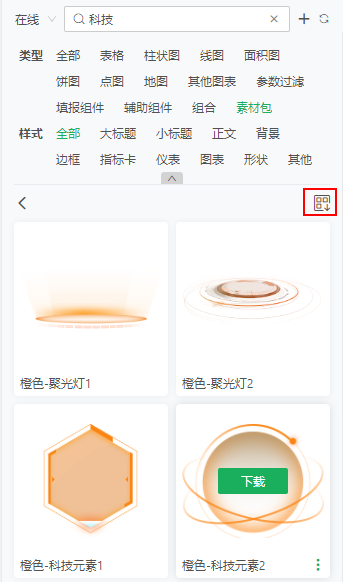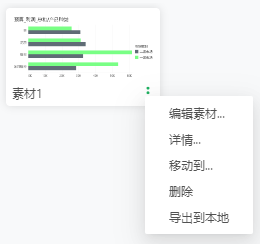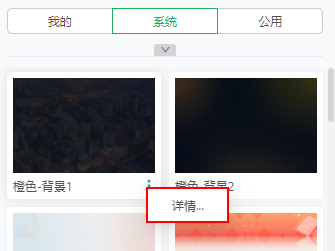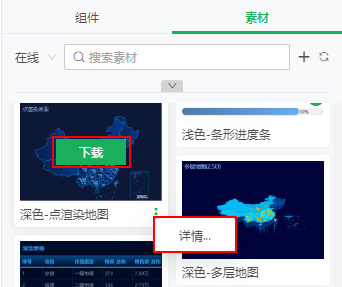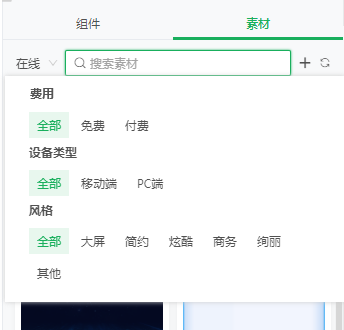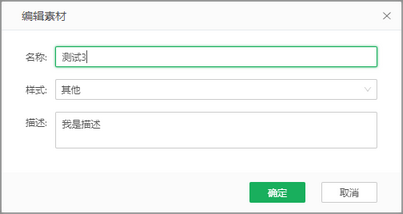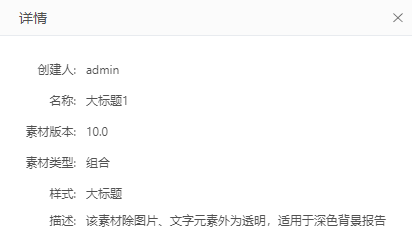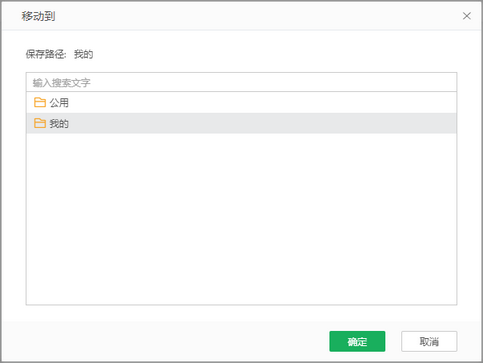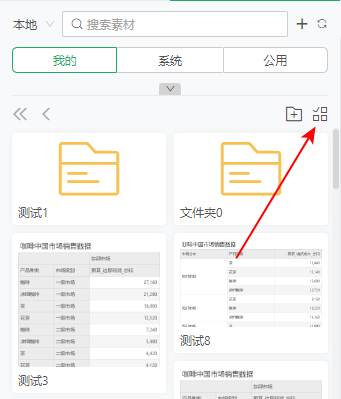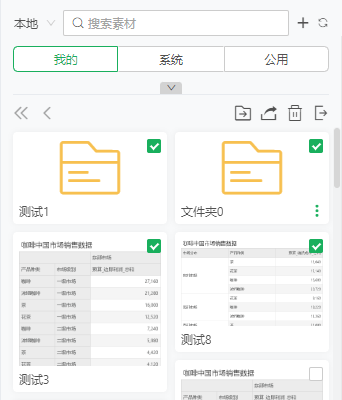1.概述
1.1 应用场景
通过素材管理,可以查看本地和在线素材,高效的管理和分发素材,提高团队协作效率和数据分析的灵活性。
1.2 功能简介
本章节主要介绍素材管理的相关功能、操作以及如何使用素材。
2.功能说明
2.1 素材分类
素材按存储的位置分为本地素材和在线素材。
•本地素材
本地素材包括产品内置的系统素材,用户自己添加的“我的”路径下的私有素材,您也可以将素材保存到“公用”路径下,默认其他用户都能使用“公用”路径下的素材,您也可以对“公用”下的素材设置读写权限。
类型包括表格、柱状图、线图、面积图、饼图、点图、地图、其他图表、参数过滤、填报组件、辅助组件、组合。
样式包括大标题、小标题、正文、背景颜色、边框、指标卡、仪表、图表、形状、其他,您可以在保存素材时按需选择。
图表类型 |
图表 |
|---|---|
表格 |
浅色分页表格、浅色-格间计算表(if语句计算)、浅色-滚动表格、浅色-格间计算表(小计合计)、深色-红绿灯渲染表、深色-动态渲染表、深色-涨跌渲染表、深色-形状渲染表、深色-柱状渲染表 |
柱状图 |
浅色-百分比堆积条形图、浅色-百分比堆积柱图、浅色-带背景条柱图、浅色-单度量簇状条形图、浅色-单度量簇状柱状图、浅色-堆积3D柱图、浅色-堆积条形图、浅色-多度量簇状条形图、浅色-多度量簇状柱图 、浅色-多美化3D柱图、浅色-多美化柱图、浅色-多系列柱图、浅色-图案条形图、浅色-图案柱图、浅色-象形柱图、浅色-重叠排布柱图、浅色-柱点组合图、浅色-柱线组合图、浅色-柱形组合图1、浅色-纵向排布柱图、深色-大数据量柱图、深色-分组瀑布图、深色-交错正负条形图、深色-蝴蝶图、深色-图案簇状条形图、深色-帕累托图、深色-自定义图案柱图、深色-象形柱图1、深色-组成瀑布图、深色-子弹图、深色-Top排序柱图 |
线面图 |
浅色-多维度线图、浅色-多系列线图、浅色-高亮渐变线图、浅色-时间轴、深色-线点组合图、浅色-纵向分组线图、深色-百分比堆积面积图、深色-带目标线面积图、深色-堆积面积图、深色-双轴对称面积图、深色-双轴镜像面积图、深色-纵向分组面积图 |
饼图 |
浅色-分组饼图、浅色-环形进度条、浅色-南丁格尔玫瑰图、浅色-旭日图、深色-堆积环状玫瑰图、深色-分组环状图、深色-环绕引导线饼图、深色-左右引导线饼图 |
点图 |
浅色-波士顿矩阵分析、浅色-多系列点图、浅色-高亮动效散点图、浅色-热图、浅色-纵向分组点图、深色-对比自定义点图、深色-多项式回归、深色-十字象限图 |
地图 |
浅色-点渲染地图、浅色-多层地图、浅色-迁徙渲染地图、浅色-区域渲染地图、浅色-自定义大区地图、深色-饼渲染地图、深色-多层地图(3D)、深色-多层地图(经纬度)、深色-经纬度迁徙地球(3D)、深色-热力渲染地图、深色-省内城市地图 |
其他图表 |
浅色-词云、浅色-矩形树图、浅色-漏斗图、浅色-气泡、浅色-桑基图、深色-多系列直方图、深色-甘特图、深色-关系图、深色-盒须图、深色-雷达图、深色-热力图、深色-时间轨迹图、深色-填充雷达图、深色-自定义底图热力图、深色-组织图、深色-K线图、玉珏图-基础、玉珏图-带背景和圆角、玉珏图-渐变、玉珏图-堆积 |
组合 |
深色-指标柱组合图、深色-Top排序条形图 |
•在线素材
在线素材是永洪提供的在线素材,可以下载后拖拽到报告中使用。用户可以直接在产品的在线素材中下载,也可以在插件市场下载。
如果是付费素材,需要先进行支付才能下载,支付方式支持微信和支付宝。Desktop可以直接在线支付,Z-Suite需要到永洪应用市场进行支付下载。
鼠标悬浮于素材的缩略图上,同时图片会显示放大效果,便于用户查看,箭头变为可移动图标时,可将素材拖拽到报告中使用。
➢说明:
选择在线素材时,请确保网络连接正常,以获取在线的素材文件。您也可以前往永洪应用市场获取更多素材,下载后添加至本地使用。
2.2 使用素材
1)本地素材可直接拖拽到报告中使用,在线素材需先下载到本地后再使用。
2)如何制作素材、素材包,请参考保存组件为素材。
3)编辑报告,完成数据绑定,可参考基于模板创建报告 。
4)素材包:素材包是一组素材的集合,可以一次性下载后按需使用。
•在线素材类型选择“素材包”
•筛选出素材列表后,点击素材包缩略图可以查看内部包含的素材,您可以单独下载某一个素材使用,也可以点击右上角的“全部下载”一次性下载所有素材使用。
➢说明:
•导出到本地的素材,绑定的数据为新的内嵌数据集,支持替换数据集、编辑数据集,编辑时仅影响当前报告下组件数据,不影响原始素材的数据。
•产品内本地的素材,有数据集编辑权限的用户才可编辑数据集。
2.3 素材操作
系统素材可以查看详情。
在素材工具栏上,点击下拉切换选项,可切换本地、在线素材进行了解。
鼠标移入输入框,您可以在搜索框中输入关键字找到想要的素材,也可以根据下方的筛选条件进行筛选。
搜索本地素材时,筛选条件主要分为两大类:类型、样式。
搜索在线素材时,除了类型、样式外,您也可以在搜索输入框下拉选项里面按费用、设备类型、风格筛选。
点击刷新图标,刷新素材列表。
鼠标悬浮于素材的缩略图上,点击右下角的更多菜单下编辑素材...,在弹框中可以编辑名称、样式、描述。
鼠标悬浮于素材的缩略图上,点击右下角的更多菜单下详情,在详情弹框中可以查看素材的创建人、名称、版本、类型、样式、描述。
鼠标悬浮于素材的缩略图上,点击右下角的更多菜单下移动到...,在弹框中可以指定需要移动到的路径。
鼠标悬浮于我的素材的缩略图上,点击右下角的更多菜单下的删除,在“确认”弹框中点击“删除”,页面上方弹出提示“素材已被删除。”。
•导出到本地:用户可将服务器上的本地素材导出到计算机本地,用于其他地方。
鼠标悬浮于本地素材的缩略图上,点击右下角的更多菜单下的导出到本地,页面下方弹出导出的素材Jar包。
鼠标悬浮于在线素材的缩略图上,点击图片上的“下载”按钮,页面上方弹出提示“素材下载成功,请拖拽到报告中使用。”,下载后的素材右上角会有一个标识,并保存到“我的”文件夹下。
•批量操作:您可以多选素材或文件夹进行批量移动、导出到本地、删除。
1)点击素材列表右上角的“批量操作”。
2)选择多个文件夹或素材,在上面通过按钮完成批量移动、批量导出到本地、批量删除,操作完成后点击最后面的“退出批量操作”即可。